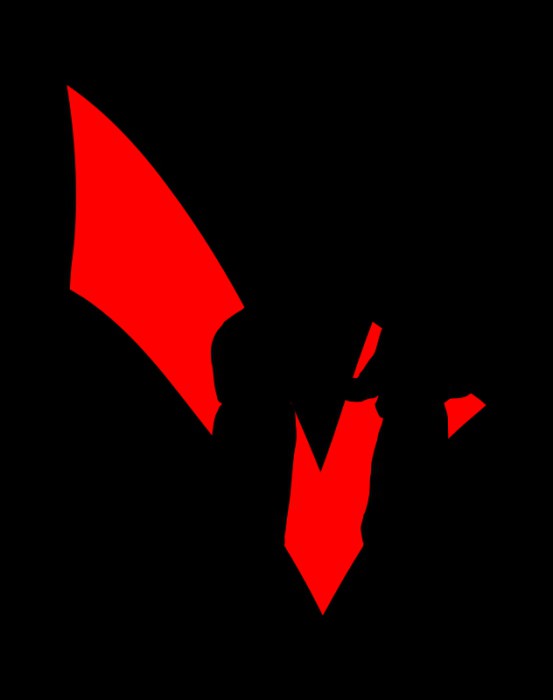Dil çubuğunu iade etme
Birçok kullanıcı çok sık karşı karşıya kalmaktadır.klavye düzenini değiştirmek için simge tepsiden kaybolduğunda bir sorun. Deneyimsiz kullanıcılar söz konusu olduğunda klavye dilini değiştirme sorunu yaşanıyor. Dil çubuğu bilgisayarınızda kaybolursa paniklememelisiniz. Geri yüklemek için sadece bazı işlemler yapmanız yeterli olacaktır. İmleci görev çubuğunun üzerine getirdikten sonra, manipülatörünüzün sağ düğmesine basın. Bağlam menüsü açıldığında, "Araç Çubuğu" nu seçin. Windows Vista ya da "Yedi" yaşıyorsanız, bu "Paneller" olarak anılacaktır. Şimdi, "Dil çubuğu" üzerindeki onay kutusunun işaretli olup olmadığını kontrol edin.

Bundan sonra tepside görmelisin. Onay kutusunu kullanabiliyorsanız ancak dil çubuğu görüntülenmiyorsa, Ayarlar penceresinde "Başlat" ı tıklayın, "Diller ve Bölgesel Standartlar" ı seçtiğiniz "Denetim Masası" na gidin ve ardından "Daha Fazla Ayrıntı" ı tıklayın. Pencere açıldığında, "Gelişmiş" sekmesine gidin. Orada, "Sistem Yapılandırması" ek bölümünde "Ek hizmetleri devre dışı bırak" seçeneğinin işaretini kaldırın. Şimdi, kutsal simgenin tam olarak nerede olacağına dikkatimizi çekiyoruz.
Bilgisayarınızda Windows 7 yüklüyse,bu durumda dil çubuğu biraz farklı şekilde dönecektir. "Başlat", ardından - "Denetim Masası" ve nihayet "Diller ve Bölgesel Standartlar". "Diller ve Klavyeler" i seçmeniz ve sonra "Klavyeyi değiştirmeniz" gereken bir pencere açmadan önce. Sonra "Dil çubuğu" sekmesine gidin. Şimdi, görünen bölümde "Görev çubuğunda düzeltildi" yi yükleyin; ardından "Metin etiketlerinin gösterilmesi" ni işaretlemeniz gerekir. Hepsi, tepsinizde ihtiyacınız olan simgedir.

Şimdi dili nasıl görelimkayıt defterini düzelterek kaldırın. Önce Windows 7 için seçeneği düşünün. Her zaman olduğu gibi "Başlat" ile başlayın; burada "Aramayı Başlat" yazan "regedit" satırına. Şimdi manipülatörünüzün sağ düğmesiyle eponymous dosyasını seçersiniz. Bağlam menüsü göründüğünde, "yönetici olarak çalıştır" ı seçersiniz. Şimdi, Kayıt Defteri Düzenleyicisi'nde "HKEY CURRENT USER \ Software \ Microsoft \ Windows \ Current_Version \ Run" bölümünü bulun. "Düzenle" yi "Oluştur" un ardından "Dizge parametresi" nden sonra seçin. Şimdi yeni oluşturulan REG_SZ parametresini ctfmon.exe olarak adlandırmanız ve ayrıca C: \> windows \ System32 \ ctfmon.exe belirtmeniz gerekiyor. Bilgisayarınızda işletim sistemi başka bir diske yüklenmişse, "C" karşılık gelen disk ile değiştirilir. Şimdi Kayıt Defteri Düzenleyicisi'ni kapatmanız ve ardından bilgisayarı yeniden başlatmanız gerekir. Bu yaptığınız değişiklikler etkili olacak şekilde yapılır.
Klavye düzenlerini değiştirme sorumluluğuCTF-loader, "Windows" klasöründe bulunan "System32" dizininde bulunur. Dil çubuğu tepside bulunmuyorsa, klavye düzenini Alt-ÜstKrktr veya Kontrast + ÜstKrktr ile değiştirebilirsiniz.

Kayıt defteri ile çalışmanız gerektiğini unutmamalısınızçok dikkatli olun çünkü yanlış bir şey yaparsanız işletim sisteminin çalışmasını aksilikle yeniden yüklemenin yanı sıra tüm verilerinizin kaybolmasına yol açabilir.
</ p>